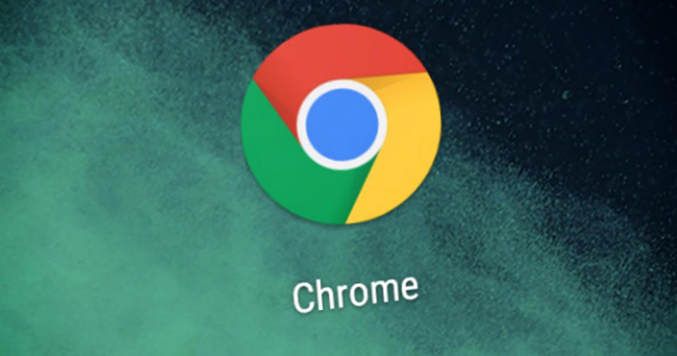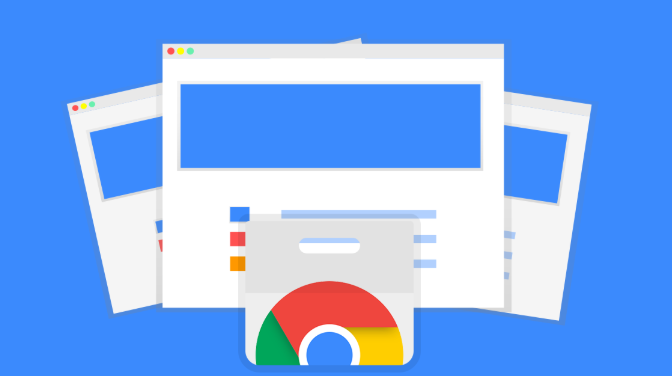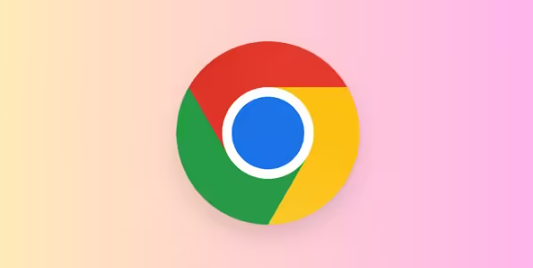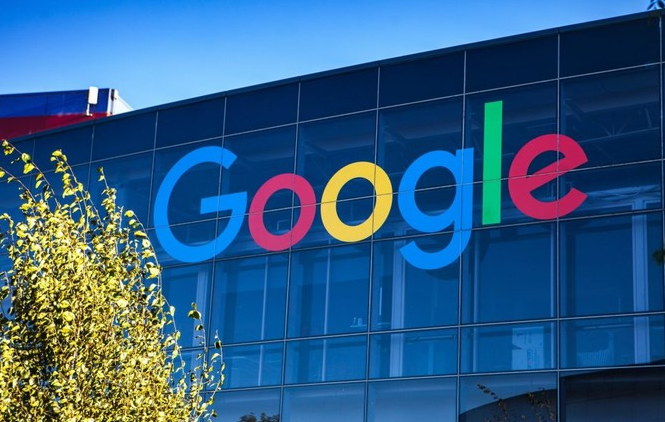一、下载谷歌浏览器
1. 进入官网:打开电脑中的任意浏览器,在地址栏输入https://www.google.com/intl/zh-CN/chrome/,这是谷歌浏览器的官方网站。页面加载后,可以看到明显的“下载Chrome”按钮。
2. 选择版本:点击“下载Chrome”按钮后,网站会自动检测你的操作系统(如Windows、Mac等),并推荐相应的版本。如果你需要其他版本,可以在页面中找到“切换操作系统”的选项,手动选择适合的版本。
3. 下载安装包:点击确认下载后,浏览器会开始下载谷歌浏览器的安装包。你可以在浏览器的下载管理区域查看下载进度。下载完成后,找到下载的安装包文件(通常是一个名为“ChromeSetup.exe”的文件)。
4. 安装浏览器:双击安装包文件,启动安装向导。按照提示进行操作,一般需要接受软件许可协议,然后可以选择是否将谷歌浏览器设置为默认浏览器,以及是否添加到桌面快捷方式等。完成这些设置后,点击“安装”按钮,等待安装进度完成即可。安装完成后,桌面上会出现谷歌浏览器的快捷方式,双击即可打开浏览器。
二、配置插件功能
1. 打开扩展程序管理页面:在谷歌浏览器中,点击右上角的三个点图标,选择“更多工具”,然后点击“扩展程序”。这样就可以进入扩展程序的管理页面。
2. 获取插件:在扩展程序管理页面中,你可以看到已经安装的插件列表。要添加新的插件,有两种方法。一种是直接在谷歌浏览器的应用商店中搜索插件。在扩展程序管理页面中,点击“打开Google应用商店”链接,然后在应用商店的搜索框中输入你想要的插件名称,例如“广告拦截器”等。找到合适的插件后,点击“添加到Chrome”按钮,浏览器会自动下载并安装该插件。另一种方法是通过外部渠道获取插件的安装文件(通常是以“.crx”为后缀的文件),然后将安装文件拖放到扩展程序管理页面中,浏览器会提示你是否要安装该插件,点击“确定”即可。
3. 配置插件:安装完成后,插件可能会出现在浏览器的工具栏中,或者需要在扩展程序管理页面中点击插件的“详情”按钮进行配置。不同的插件有不同的配置选项。例如,对于广告拦截插件,你可以设置拦截的广告类型、是否允许某些网站的广告显示等;对于密码管理插件,可以设置主密码、导入或导出密码数据等。根据你的需求,对每个插件进行相应的配置,以发挥其最大功能。
4. 管理插件:在扩展程序管理页面中,你可以随时启用或禁用已安装的插件。如果某个插件不再需要,可以点击“删除”按钮将其从浏览器中移除。此外,一些插件可能会自动更新,你也可以在扩展程序管理页面中查看插件的更新情况,并根据需要进行更新操作。